La semaine dernière, j'ai rencontré un serveur avec son port HTTPS 80 déjà pris par un autre logiciel. Le «coupable» était sans surprise un autre logiciel de serveur Web, à savoir IIS. Étant donné que les utilisateurs IIS sont déjà familiarisés avec le port par défaut, l'installation d'Apache n'avait d'autre choix que d'utiliser un port moins populaire pour HTTP, dans ce cas le port 81.
Vous vous demandez peut-être pourquoi le port 80 est important pour http? Eh bien, d’une part, c’est la facilité d’utilisation pour les utilisateurs. Si vous naviguez sur un serveur Web qui écoute sur un port autre que le port 80, vous devez inclure le numéro de port ainsi que l'adresse.
Quelque chose comme ceci: // votre domaine.com:81/ si le port 81 est le port de votre serveur Web. Si vous utilisez le port 80, vous n'aurez pas à taper le port 80 sur l'adresse car il s'agit du port standard utilisé pour HTTP. Selon //www.tcpipguide.com
“Pour éviter le chaos, le logiciel qui implémente un processus de serveur particulier utilise normalement le même numéro de port réservé sur chaque périphérique IP, afin que les clients puissent le trouver facilement… Chaque navigateur Web" sait "que les sites Web sont conçus pour écouter les demandes envoyées au port 80 ” .
Cela étant réglé, voyons comment nous pouvons changer le port de notre configuration Apache. Commencez par rechercher le fichier httpd.conf dans le dossier Apache > conf .
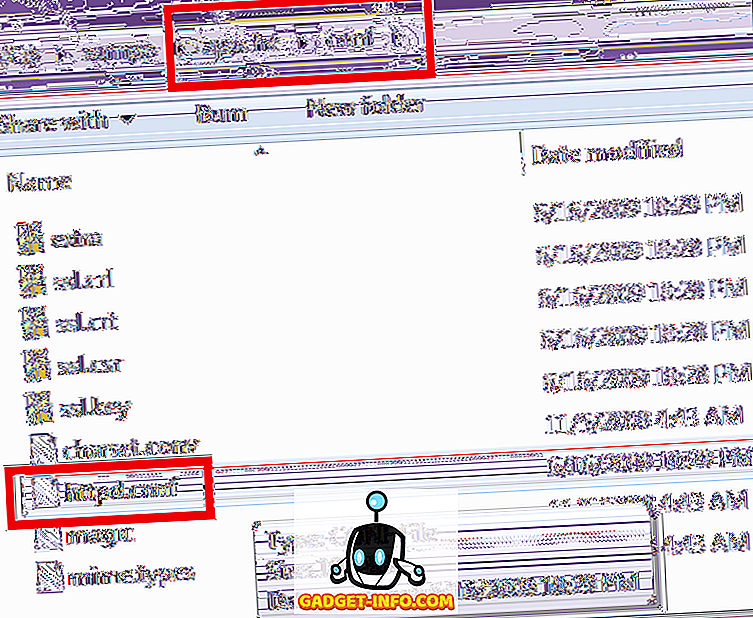
httpd.conf étant un fichier texte utilisé par toutes les implémentations Apache, la modification d'une installation Unix Apache ou Windows Apache s'effectue de la même manière - via ce fichier de configuration. Ouvrez le fichier en utilisant votre éditeur de texte préféré et cherchez la ligne avec «Listen 80»:
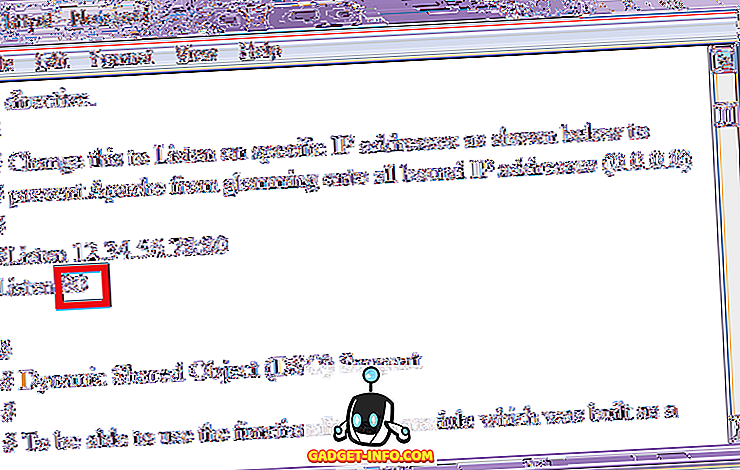
Cette ligne définit Apache pour écouter sur le port 80. Tout ce que vous avez à faire est de remplacer ce port 80 par le port de votre choix. Assurez-vous que le port que vous utiliserez est un port libre et n’est pas déjà utilisé par d’autres services. Lisez notre guide sur les scanners de ports libres en cas de doute.
Une fois le fichier édité, sauvegardez-le et redémarrez Apache. Pour vérifier si vous utilisez déjà le nouveau port, parcourez l’URL avec le port que vous avez utilisé. Par exemple, si vous avez entré le port 81 comme nouveau port, la nouvelle URL doit être // votredomaine: 81 .
Une autre méthode que je lis en ligne est légèrement différente. Si ce qui précède ne fonctionne pas pour vous, essayez d'aller à /etc/apache2/ports.conf et modifiez la ligne d' écoute à quelque chose comme Listen 81 .
Ensuite, accédez à /etc/apache2/sites-enabled/000-default.conf et remplacez la première ligne par VirtualHost *: 81 . Redémarrez Apache et vous devriez pouvoir visiter le domaine sans avoir à taper le numéro de port. Apache devrait rediriger automatiquement vers / var / www / html. Prendre plaisir!









